win10系统用户在电脑中打开某些程序时,经常会遇到提示你要允许以下程序对此计算机进行更改吗?。不少用户都觉得这个提示非常烦人,因此希望能够把用户帐户控制关闭掉,这该如
win10系统用户在电脑中打开某些程序时,经常会遇到提示“你要允许以下程序对此计算机进行更改吗?”。不少用户都觉得这个提示非常烦人,因此希望能够把用户帐户控制关闭掉,这该如何操作呢?今天小编来跟大家说说win10用户账户控制怎么取消的步骤教程,大家一起来看看吧。
1、使用快捷键调出(Win+R),然后输入msconfig 再点确定。
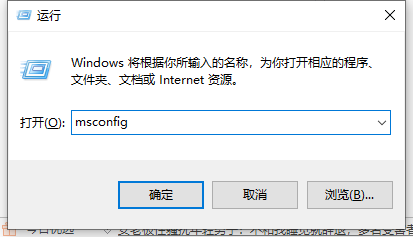
2、在系统配置工具,下面选择点击更改UAC设置然后再点击启动。
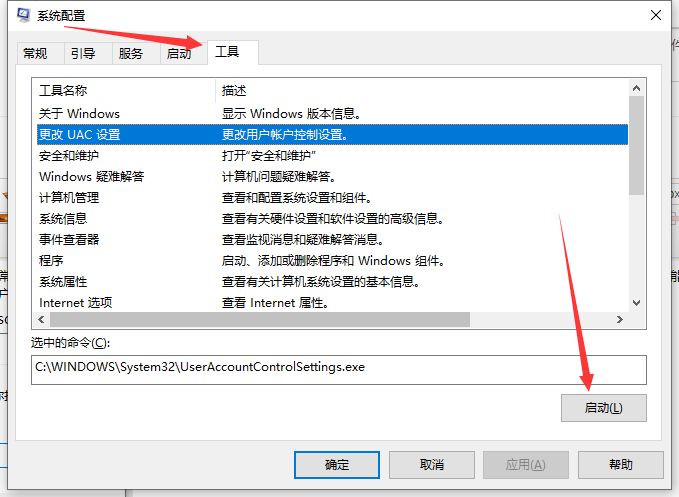
3、在出来的这个框框中,把它调成从不通知。然后确定就可以了。
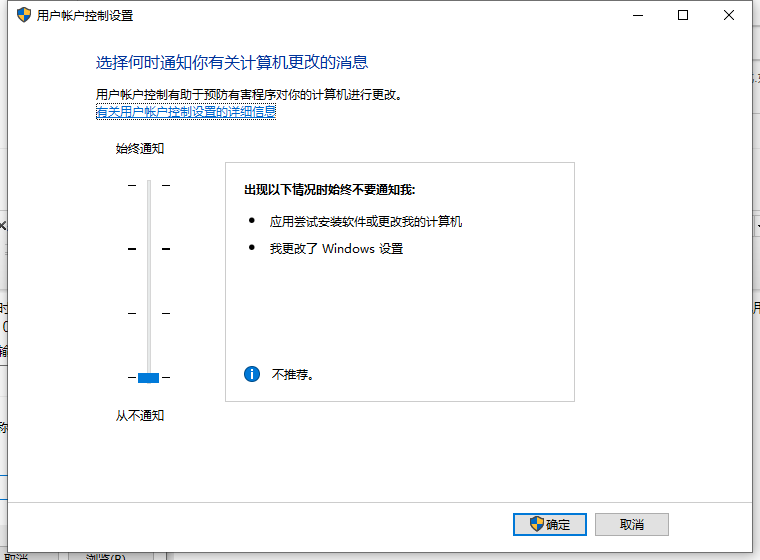
以上就是win10用户账户控制怎么取消的步骤教程啦,希望能帮助到大家。
标签: win10用户账户控制怎么取消win10系统电脑用户账户控制怎么取消的步骤